

By アデラD.ルイ, Last updated: February 25, 2019
ほとんどのMacユーザーは実際には苦労しています。なぜなら、彼らはほとんどストレージを使い果たしているからです。 Macデバイスの動作が遅い。 そしてこれのために、お客様がこれをどのように直すことができるかについてお客様が知りたいであろうことをかなり確実にしなさい。
まあ、お客様ができるようにするための最も効果的な方法の一つ Macの空き容量を増やす お客様が実際に必要としていないお客様のMac上にあるすべての大きなファイルを見つけて削除することによってです。 そしていくつかの方法があります Macで大きなファイルを見つけて削除する方法。 そのため、この記事ではその方法を説明します。
パート1:Finderを使って大きなファイルを見つけるパート2:ターミナルでFindコマンドを使ってMac上で大きなファイルを見つけるパート3:お客様のMac上のすべての大きなファイルを見つけて削除する最も簡単な方法パート4:結論
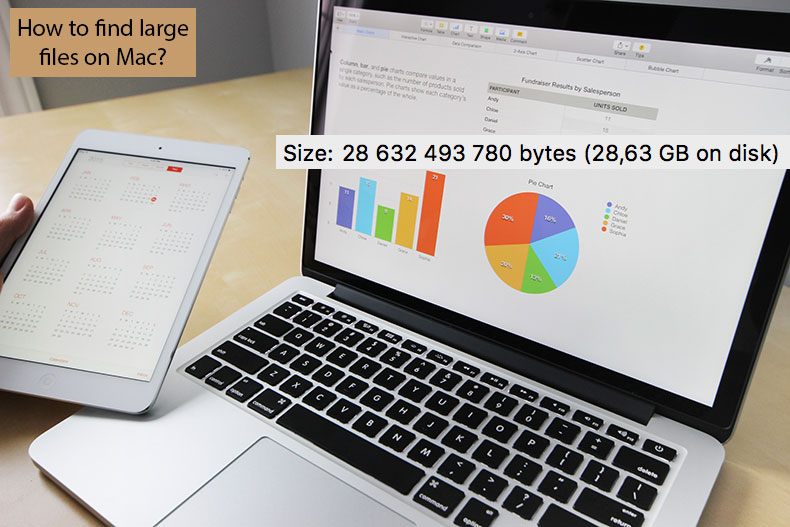
Finderは、すべてのMacがユーザーが持っているすべてのファイルを整理するのを手助けしなければならないデフォルトのアプリケーションの1つです。 それ以外にも、Finderアプリケーションはお客様のMac上で簡単にファイルを探すのを手助けすることができるでしょう。
今、お客様のMac上のFinderアプリケーションを使って、お客様はお客様が持っているすべての大きなファイルを見つけることができるでしょう。 そしてこれは「検索」機能を使用することです。 これを行う方法を知るために、先に行き、以下のステップに従ってください。
ステップ1:先に進み、お客様のMac上でFinderを起動してください。
ステップ2:その後、先に進み、Macのキーボードの次のキーを押したままにします。Command + Fこれで、Finderの「検索」機能にアクセスできます。
ステップ3:それから先に行き、「種類」を選択してから、「その他」を選択します。
ステップ4:そこから先に進んで、フィルタカテゴリとして「ファイルサイズ」を選択してください。
ステップ5:その後、進んで、探しているファイルのサイズ範囲を入力してください。
ステップ6:そこから、お客様はお客様のMac上にあるすべての大きなファイルを見ることができるでしょう。 そしてそれらを削除したい場合は、先に進み、不要になった大きなファイルをすべて選択して削除してください。
それでお客様はそれを持っています。 お客様はすでにお客様がお客様のMac上にあるすべての大きなファイルを見つけました。 そこから、お客様はすでにお客様がもはや必要としないものを選び、お客様のMacからそれらを削除することができます。 このようにして、お客様はお客様の記憶スペースをもっと解放することができるでしょう。
ただし、この方法には実際には2つの欠点があります。
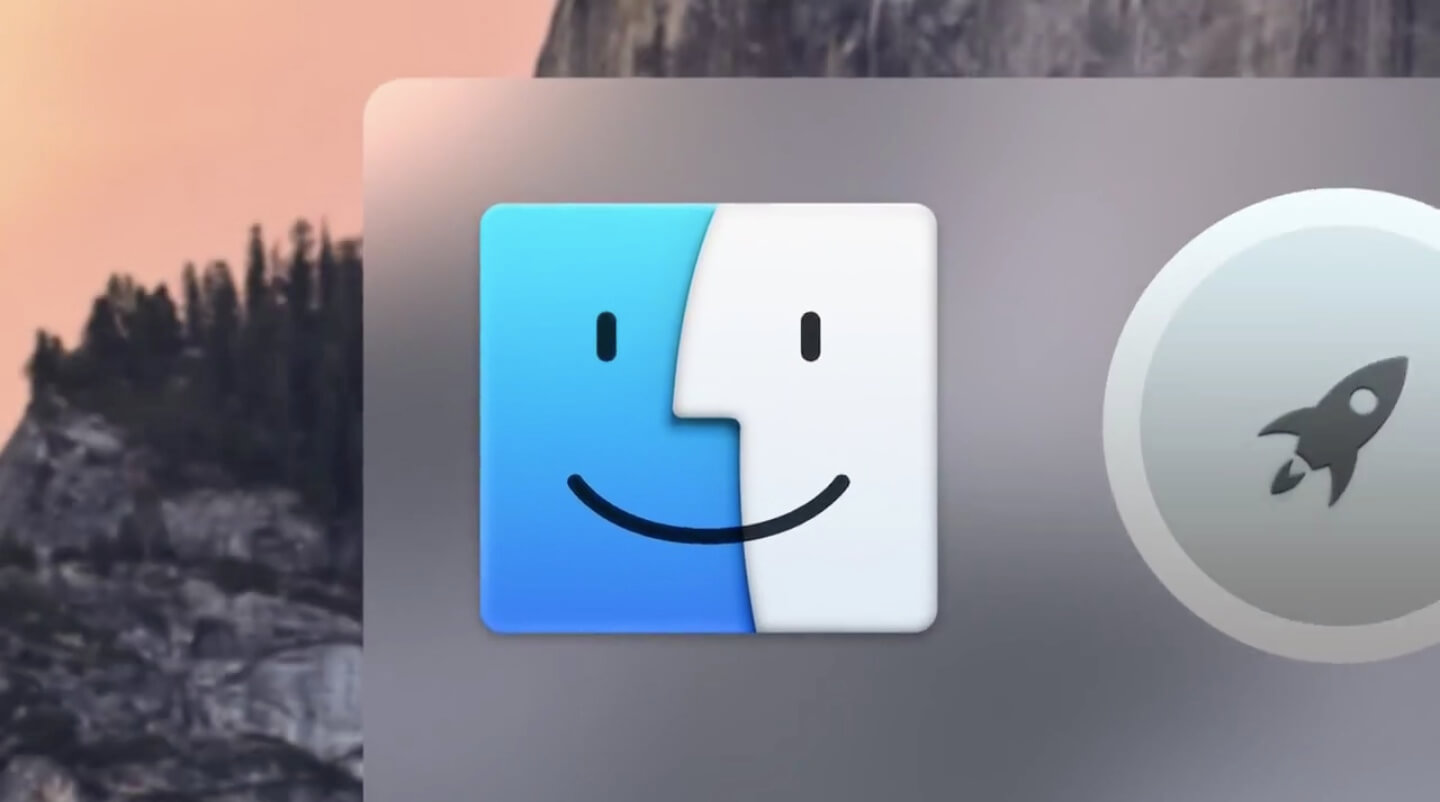
Mac上にあるすべての大きなファイルを見つけることができるようにするもう1つの方法は、ターミナルを使用することです。 しかし、このプロセスは一般的にもっと高度であると考えられているそれらのMacユーザーによって作られています。 それでもお客様がそれをどのように行うことができるか知りたいのであれば、先に進んで以下のステップに従ってください。
ステップ1:先に進み、お客様の公益事業に行きます。
ステップ2:その後、先に進んでTerminalを選択して開きます。
ステップ3:そして、次に進み、ターミナルでsudo findコマンドを入力します。
ステップ4:それから、お客様はお客様のMacのお客様のログインパスワードを持っているように頼まれるでしょう。
ステップ5:それでは、そこから先に進んでパスワードを入力してください。そうすれば、お客様はお客様のMac上にあるすべての大きなファイルを見ることができるでしょう。
ステップ6:次に、不要になった大きなファイルを削除できるようにするために、先に進んでrm“”と入力します。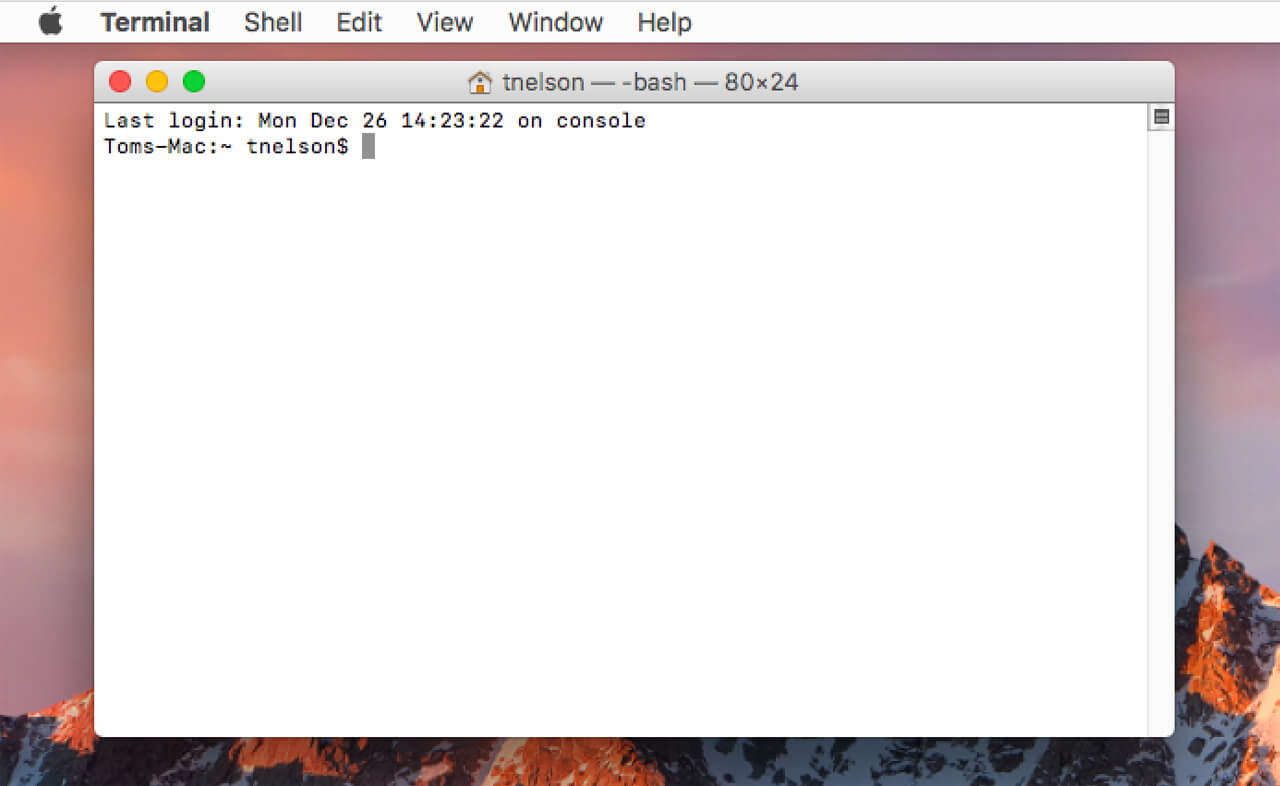
Mac上のすべての大きなファイルを見つける方法に関する方法とは別に、お客様がお客様のMac上にあるすべての大きなファイルを見つけて削除することができるようにするためのはるかに簡単な方法があります。 これによって、お客様はお客様がお客様の前に持っているファイルがまだ必要であるかどうかを考えることに対処する必要がなくなります。 あるいは、これらの大きなファイルを見つけて削除するためだけに多くのコマンドを入力する必要がなくなります。
挽き目 最も簡単な方法 Macで不要になった大きなファイルをすべて見つけて削除するには、 FoneDog PowerMyMac クリーナー。
FoneDog PowerMyMacはお客様がお客様のMacに持っているべき最高のMacアプリケーションであることが知られています。 これは、このプログラムを使用すると、不要になったすべての大きなファイルをMacから見つけて削除できるようになるためです。 このようにして、お客様はより多くのお客様の記憶スペースを得ることができるでしょう、そしてお客様のMacのパフォーマンスをスピードアップするでしょう。
FoneDog PowerMyMacはオールインワンのMacアプリケーションとして知られています。 すべてのMacユーザーが実際に自分のMacをクリーンアップしたり、アプリケーションをアンインストールしたり、Macのパフォーマンスを監視したりするのに役立つことが多いからです。 それは実際にお客様の典型的なMacクリーナーだけではありません。それはまた多くのことをすることができるからです。 Macアプリケーションにできることがほしいと思うもの。
それは、Macクリーナー、アプリのアンインストーラ、お客様のMacのパフォーマンスを監視すること、ファイルを暗号化すること、お客様が持っているどんなファイルも展開すること、そしてその他たくさんになることができる。 これは、FoneDog PowerMyMacがオールインワンのMacアプリケーションとして知られているためです。 Macのパフォーマンスを向上させ、ストレージの空き容量を増やすことができます。
さて、お客様がお客様のMac上でお客様がもはや必要としなくなったお客様の大きなそして古いファイルを見つけて削除することができるようにするために、ここにお客様が従うことができる簡単なガイドがあります。
最初は私達の公式WebサイトからFoneDog PowerMyMacをダウンロードすることです。 プログラムをダウンロードした後、先に進んでそれをお客様のMacにインストールしてください。
お客様がお客様のMacにプログラムを完全にインストールした後、先に行きそしてそれを起動する。 これでお客様はお客様のMacのシステムステータスをデフォルトで見ることができるでしょう。 画面に表示されるデータは、使用中のMacのパフォーマンスに関するリアルタイムのデータです。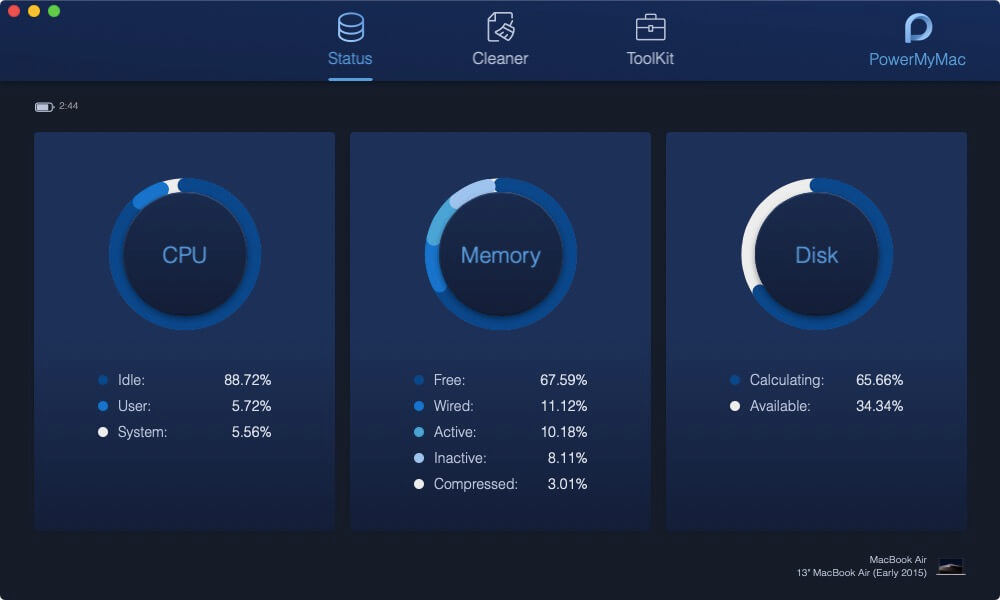
お使いのMacのシステムステータスを確認した後、画面上部に3つのオプションが表示されます。 これら3つの選択肢から、先に進んで「クリーナー」を選択してください。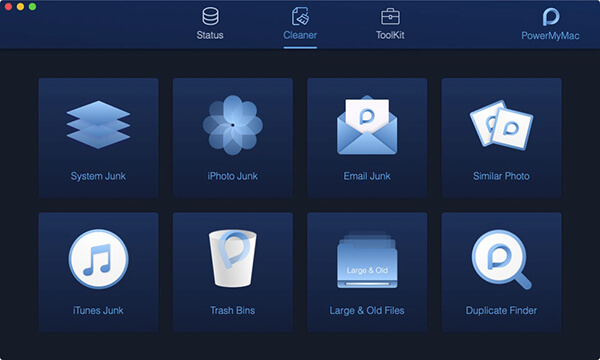
[Cleaner]オプションをクリックすると、[Cleaner]の下にモジュールのリストが表示されます。 お客様は、システムジャンク、iPhotoジャンク、Eメールジャンク、同様の写真、iTunesジャンク、ゴミ箱などを見ることができるでしょう。
画面に表示されているモジュールの一覧から先に進み、をクリックします。 大きいファイルと古いファイル モジュールを開きます。
大きいファイルと古いファイルのモジュールをクリックすると、PowerMyMacはお客様のMacにあるすべてのファイルをスキャンするようにお客様に頼みます。 だからそこからお客様がしなければならないのはお客様がお客様のスクリーン上に見える「スキャン」ボタンをクリックすることだけです。
PowerMyMacはお客様のMac上にある全てのファイルのスキャンを開始します。 これはお客様がお客様のMacに持っている全ての大きくて古いファイルにもあてはまる。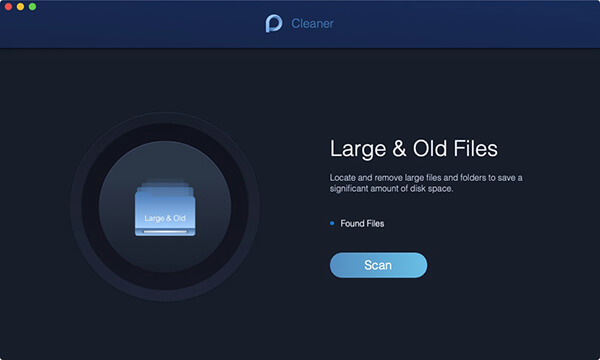
PowerMyMacのスキャン処理が完了すると、Mac上にある大容量の古いファイルをすべて表示できるようになります。 お客様がここからする必要があるのは「View」ボタンをクリックすることだけです。
注意: お客様がお客様のMac上に持っているすべての大きなファイルを見つけることができなかったならば、お客様は先に進んで単に「再スキャン」ボタンをクリックすることができます、そして、スキャンプロセスは再び始まります。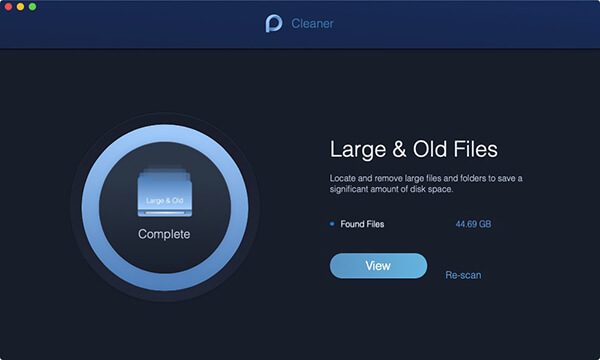
画面上のすべてのファイルを表示したら、先に進み、不要になった古いファイルをすべて選択します。
ファイルは、5MBから100MBおよび100MB plusなどのサイズで分類されています。 30日を超え、1年を超えるようなファイルがある時間に従ってそれらを分類することもできます。 これらはすべて画面の左側にあります。
また、画面の右側では、不要になったすべてのファイル(画面の左側のパネルから選択したカテゴリに対応する大容量の古いファイル)を選択できます。
Mac上で不要になった大容量の古いファイルをすべて選択したら、次にそれらをクリーンアップします。 ここから、お客様がする必要があるのはお客様のスクリーンの右下隅にある「クリーン」ボタンをクリックすることだけです。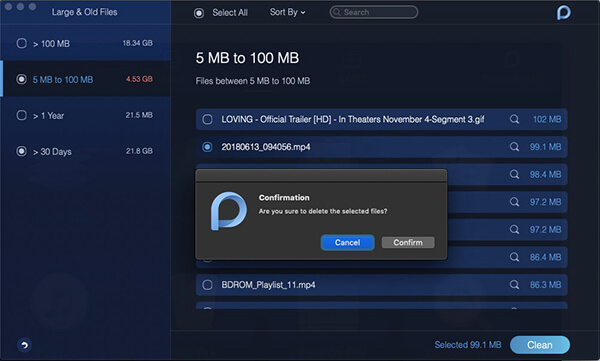
[クリーン]ボタンをクリックした後、画面に表示されるポップアップダイアログボックスの[確認]ボタンをクリックして操作を確定します。 その後、クリーンアッププロセスが始まります。 お客様が今しなければならないのは、プロセスが完了するまで待つことです。
プロセスが完了したら、それからお客様は以前に選択したすべてのファイルがお客様のスクリーンのリストから消えているのを見ることができるでしょう。 これは、お客様がお客様のMac上に持っているそれらの大きくて古いファイルの全てがお客様のMacから完全に削除されることを意味するだけです。 したがって、お客様はお客様のストレージのより多くのスペースを得ました。
人々はまた読むなぜ私のMacBook Proがとても遅く、それについて何をすべきかお客様のMacデバイスでクッキーを削除するには?
ご覧のとおり、大きなファイルを見つけるのは難しいことではありません。 お客様はお客様のMac上のお客様のファイルの全てを通過することによってそれを手動で行うことができる。 またはお客様も使用することができます FoneDog PowerMyMac 完全にお客様のMacからそれらを見つけて削除するのを助けるプログラム。
Macで不要になったファイルをすべて削除すると、間違いなくストレージ容量を増やすことができます。また、Macのパフォーマンスを向上させることもできます。 これは、不要になったこれらの古くて古いファイルが、実際にはMacから大量のスペースを占有するためです。 そのため、それらがお客様のMacに重なると、お客様はお客様のMacからの遅いパフォーマンスを経験するでしょう。
FoneDog PowerMyMacを持っているとお客様はもはやお客様のMacをきれいにするより多くの時間を費やすことはないだろうことを安心してください。 大容量の古いファイルだけでなく、不要になった不要なファイルも不要です。 それはまたお客様を助けることができます お客様のMacを片付ける 使用しなくなったアプリケーションをすべてアンインストールしたり、Macのパフォーマンスを監視したり、Macのキャッシュや電子メールのゴミをきれいにしたりするなど、さまざまな方法で。
FoneDog PowerMyMacには、Macのクリーンアップ以外にも、より多くのことができる機能があります。 また、重要なファイルを管理し、必要に応じてそれらを暗号化して、他のユーザーが他のユーザーにアクセスできないようにすることもできます。 これは、FoneDog PowerMyMacが、すべてのMacユーザーが間違いなく自分のMacで持つべき強力で強力なツールの1つだからです。
コメント
コメント
人気記事
/
面白いDULL
/
SIMPLE難しい
ありがとうございました! ここにあなたの選択があります:
Excellent
評価: 4.6 / 5 (に基づく 57 評価数)